Không ai trong chúng ta chắc chắn rằng mình sẽ không gặp lỗi khi sử dụng Windows lâu dài, chính vì thế việc tạo USB cứu máy tính bị lỗi là điều mà bất cứ ai cũng cần phải phòng bị trước và cách thức để tạo USB cứu máy tính bị lỗi không hề khó khăn chút nào.
Trong quá trình sử dụng máy tính việc xảy ra lỗi là hoàn toàn bình thường, ngoài ra cứ hai hay 3 tháng chúng ta tiến hành cài lại Win cũng không phải chyện gì xấu xa. Vậy thì tại sao không tạo USB cứu máy tính bị lỗi sẵn cho bản thân mình, 1 loại USB mà có thể sửa từ các lỗi đơn giản cũng như tạo USB cài Windows 10,8, 7 luôn 1 thể.

Cách tạo USB cứu máy tính bị lỗi
- Chuẩn bị:
* 1 USB có dung lượng tối thiểu 4 GB, nhiều hơn càng tốt.
* Phần mềm ISO to USB tạo Boot USB, download ISO to USB tại đây.
* Công cụ cứu trợ Windows Hiren BootCD, download Hiren BootCD PE.
Bước 1: Đầu tiên hãy tải lần lượt cả công cụ ISO to USB cũng như Hiren BootCD về máy của bạn trước tiên, sau đó tiến hành cài ISO to USB trước.
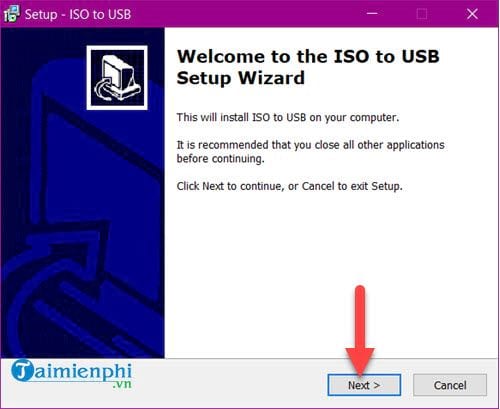
Bước 2: Đồng ý với các điều khoản của ISO to USB và nhấn vào Next.

Bước 3: Tại đây bạn lựa chọn đường dẫn để lưu game, nếu như không quá quan tâm về vấn đề trên hãy nhấn Next để tiếp tục.

Bước 4: Và bạn hãy nhấn Next cho đến khi có nút Install hiện ra, lúc này bạn chỉ cần nhấn vào Install để tiến hành cài đặt ISO to USB.

Sau khi cài đặt đã hoàn tất hãy mở ISO to USB ra, chúng ta đã có thể tạo USB cứu máy tính bị lỗi với ISO to USB được rồi.

Bước 5: Ngay khi mở ISO to USB lên hãy lựa chọn USB drive của bạn, đặt tên cho USB đó ở dưới sau đó click vào phần Browse.

Bước 6: Tìm đến file ISO mà chúng ta đã tải về ở trên để tiến hành tạo USB cứu máy tính bị lỗi.

Bước 7: Sau khi lựa chọn hoàn tất xong xuôi, nhấn vào Burn để tiến hành tạo USB cứu máy tính bị lỗi.

Hệ thống sẽ cảnh báo bạn về việc sẽ xóa toàn bộ dũ liệu để tạo USB cứu máy tính bị lỗi, đây là việc bất buộc nên bạn chỉ có thể nhấn Yes nếu muốn cài tiếp.

Đợi có tín hiệu thông báo Burn the ISO files thành công, nhấn OK để đóng lại và giờ hãy khởi động lại máy để thử xem việc tạo USB cứu máy tính bị lỗi đã hoàn thành hay chưa nhé.

Thử khởi động USB boot này bạn sẽ thấy có giao diện khá đơn giản tuy nhiên có rất nhiều công cụ để hỗ trợ bản sửa Windows khi cần thiết.

Trên đây chúng ta vừa tìm hiểu xong cách để tạo USB cứu máy tính bị lỗi, về bản chất thì đây cũng là một cách để tạo USB cài Windows, do đó bạn cũng có thể sao chép các file Windows 10 vào để tiến hành. Mặc dù không phải là phương pháp tạo USB cài Windows tốt nhất nhưng nếu sử dụng để cứu hộ máy thì lại rất đa năng và tuyệt vời.
https://thuthuat.taimienphi.vn/cach-tao-usb-cuu-may-tinh-bi-loi-37204n.aspx
Ngoài phần mềm có trong bài viết ra người dùng có thể tham khảo thêm top các phần mềm tạo USB boot được Taimienphi.vn thu thập cũng như lựa chọn từ rất nhiều các phần mềm khác nhau. Với top phần mềm tạo USB boot này đều là nhưng phần mềm, công cụ được đánh giá rất cao bởi cộng đồng sử dụng.